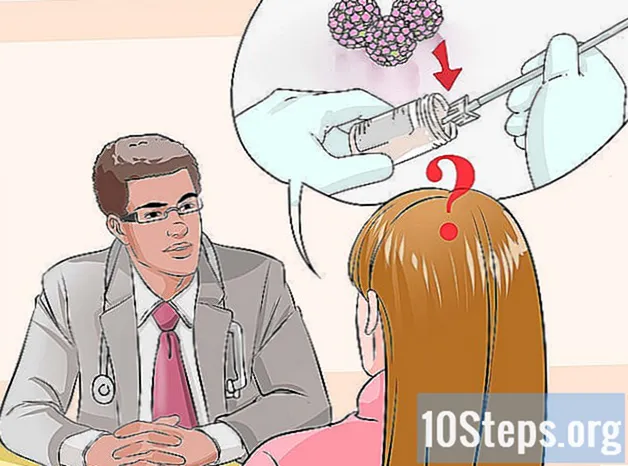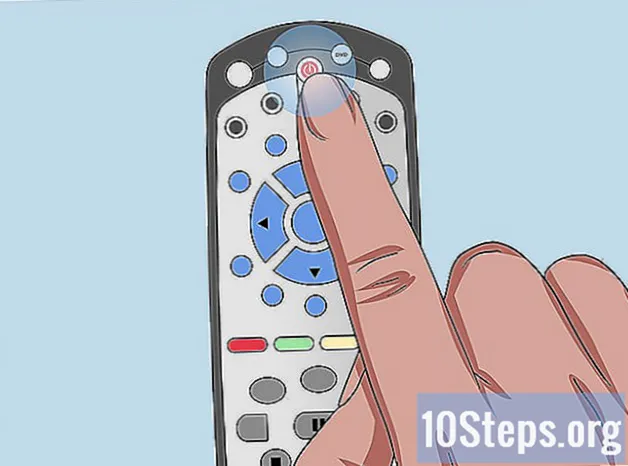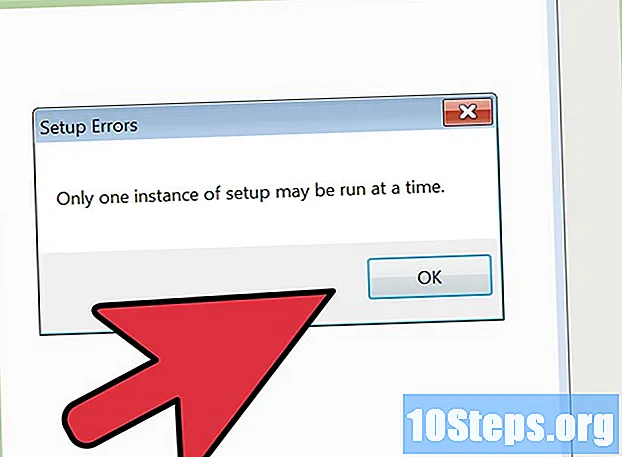
Indhold
Microsoft Office 2007 inkluderer en række programmer til personlig eller professionel brug, som du kan sende og modtage e-mails, oprette tekstdokumenter, præsentationer, regneark med mere. For at installere skal du blot have installationsdisken eller downloade installationsprogrammet fra Microsofts websted.
Steps
Del 1 af 2: Installation af Office 2007
Indsæt installationsdisken til Microsoft Office 2007 i din computer. Vent et par sekunder på, at installationsguiden vises på skærmen.
- Hvis der ikke vises noget, skal du klikke på Windows Start-knappen og skrive "D: setup.exe".
- Hvis du ikke har en Office 2007-installationsdisk, skal du gå til https://setup.office.com/ og fortsætte med at følge instruktionerne som normalt.

Indtast din produktnøgle, og klik på Fortsæt. Produktnøglen er en kode på 25 tegn, der indeholder bogstaver og tal, som kan findes på skiveemballagen eller i den e-mail, der er modtaget efter at have købt Office online.
Læs og accepter Microsoft-softwarelicensen. Tryk derefter på knappen Fortsæt.

Vælg indstillingen Opdater, Installer nu eller Tilpas, afhængigt af den installationstype, du vil udføre. Hvis dine planer er at opdatere en ældre version af Office, der allerede er installeret på din computer, skal du vælge Opdater. Hvis du vil vælge hvilke Office 2007-elementer, der skal installeres, skal du klikke på Tilpas. Vælg Installer nu for at udføre en standardinstallation.- I tilfælde af at du har valgt Tilpas, skal du vælge knappen "Behold alle tidligere versioner", åbne fanen Installationsindstillinger og vælge indstillingen "Kør alt fra min computer". Guiden fortsætter med installationen.

Vent indtil installationen er afsluttet. Processen tager mellem 15 og 30 minutter.
Klik på Luk, så snart guiden giver dig besked om, at Office 2007 er installeret.
Åbn dit foretrukne Office-program. Aktivationsguiden vises på skærmen.
Vælg at aktivere via internettet og klik på Næste.
Luk den dialogboks, der vises, og informerer dig om, at aktiveringen var vellykket, og tryk på Ok. Office 2007 er installeret og klar til brug.
Del 2 af 2: Løsning af nogle kendte problemer
Deaktiver alle add-ons til internetbrowser. Nogle browser-tilføjelser og -udvidelser ser ud til at forstyrre installationen af Office 2007. Imidlertid, efter installationen er afsluttet, kan de genaktiveres normalt.
Slet midlertidige internetfiler. Ud over at frigøre mere plads på din computer vil dette løse nogle sikkerhedskonflikter, der kan opstå under installationen.
Deaktiver antivirus midlertidigt, hvis installationen tager mere end 30 minutter. Nogle antivirusprogrammer kan fejlagtigt registrere 2007 Office-installationsprogrammet som en virus. Glem ikke at genaktivere din antivirus efter installationen.
Stop alle installationer, og genstart computeren, hvis du får meddelelsen “Kan ikke starte installationen af Office. En anden installation er i gang ”. Når computeren genstartes, frigives alle processer, og meddelelsen vises ikke igen.